Apple Musicの無料トライアルまたはサブスクリプションをキャンセルするにはどうすればよいですか?
Apple Music への支払いをやめる方法をお探しの場合は、次のガイドがおすすめです。 AppleMusicの無料トライアルをキャンセルする方法 またはこちらから購読してください。 Apple Music はデビュー以来、すべての新規加入者に常に寛大な無料試用期間を提供してきたため、加入前に Apple Music のすべての機能とメディア コンテンツを無料で試すことができます。
一般に、Apple Music の無料試用期間は約 1 か月で、期限が切れると自動的に更新されるため、登録しない場合は期限内に無料試用をキャンセルする必要があることに注意してください。それ以外の場合は料金が発生します。ただし、すべてのユーザーが無料試用または Apple Music のサブスクリプションをキャンセルする方法を知っているわけではありません。これを解決するために、iOS、Android、Mac、Windows で Apple Music の無料トライアルをキャンセルする手順を以下に示します。
コンテンツガイド パート 1. iOS で Apple Music の無料試用またはサブスクリプションをキャンセルするパート 2. Android で Apple Music の無料試用またはサブスクリプションをキャンセルするパート 3. Windows で Apple Music の無料試用またはサブスクリプションをキャンセルするパート 4. Mac で Apple Music の無料試用またはサブスクリプションをキャンセルするパート 5. ボーナス: サブスクリプションをキャンセルした後も Apple Music を維持する方法パート 6. Apple Music の無料トライアルとサブスクリプションに関するよくある質問パート7:結論
パート 1. iOS で Apple Music の無料試用またはサブスクリプションをキャンセルする
2022 年に、Apple はすべての Apple Music サブスクリプション プランの価格を値上げしました。 Apple Music Voice(月額4.99ドル)と呼ばれる最も安いプランも、2023年XNUMX月に廃止されました。音楽ストリーミングの費用はますます高くなっているようで、多くのユーザーはApple Musicをキャンセルするか、他の安価な音楽ストリーミングに切り替えることを計画していますサービス。
Apple Music の無料試用またはサブスクリプションをキャンセルするにはどうすればよいですか? Apple Music は iOS デバイスのデフォルトの音楽ストリーミング サービスであるため、Apple Music の無料試用またはサブスクリプションを Music アプリから直接キャンセルできます。 iPhone/iPad では次の手順でキャンセルを完了できます。
ステップ 1: iOS または iPadOS デバイスで Apple Music アプリを開き、「今すぐ聴く」ページを見つけます。
ステップ 2:
次に、右上のプロフィールアイコンをタップします。アカウント ページから、[サブスクリプションの管理] > [無料トライアルのキャンセル] をタップして、サブスクリプションをキャンセルします。

パート 2. Android で Apple Music の無料試用またはサブスクリプションをキャンセルする
Apple Music は、ほとんどの Android デバイスを使用してアクセスすることもできます。Android で Apple Music の無料試用またはサブスクリプションをキャンセルするにはどうすればよいですか? Android デバイスでのプロセスは、iOS デバイスでの手順と非常によく似ています。以下で詳しく説明する手順を確認して、いつでもプランをキャンセルしてください。
ステップ 1:
Android スマートフォンで Apple Music アプリを開きます。ホームページから、通常は右上部分にある三点ボタンをタップします。
ステップ 2:
これを行った後、「アカウント」オプションを選択する必要があります。次に、「サブスクリプション」をタップし、続いて「サブスクリプションの管理」を選択します。
ステップ 3:
最下部までスクロールを続けると、「無料トライアルをキャンセル」のオプションが表示されます。無料トライアルをキャンセルするには、このボタンをクリックしてください。 「確認」ボタンを選択して次に進みます。

あなたは興味があるかもしれません: Android での Apple Music エクスペリエンスが Apple デバイスでのサービスの使いやすさに匹敵するかどうかについては、こちらをご覧ください: Android デバイスで Apple Music を入手するにはどうすればよいですか.
パート 3. Windows で Apple Music の無料試用またはサブスクリプションをキャンセルする
Windows 7/8/10 で Apple Music の無料試用またはサブスクリプションをキャンセルするにはどうすればよいですか? Apple Musicサービスを開始する前に、 iTunes Apple のオリジナルのメディア プレーヤーおよびストアです。 Windows PC または Mac (macOS Mojave 以前を実行している) を使用している場合は、そこで無料トライアルまたはサブスクリプションをキャンセルできます。ただし、その前に、インストールされている iTunes がバージョン 12.2 またはさらに更新されたものにアップグレードされていることを確認する必要があります。以下の手順に従ってください。
ステップ 1:
iTunes を開き、上部のツールバーを確認して、[アカウント] > [アカウントを表示] をクリックします。プロンプトが表示されたら、Apple ID 認証情報を使用してサインインします。
ステップ 2:
アカウント ページの一番下までスクロールし、サブスクリプション設定の横にある [管理] リンクをクリックします。 「Apple Music サブスクリプション」の横にある「編集」をクリックします。
ステップ 3:
「サブスクリプションの編集」ページで、「サブスクリプションをキャンセル」ボタンをクリックします。サブスクリプションをキャンセルするかどうかを確認するメッセージがポップアップ表示されます。 「確認」ボタンをクリックします。
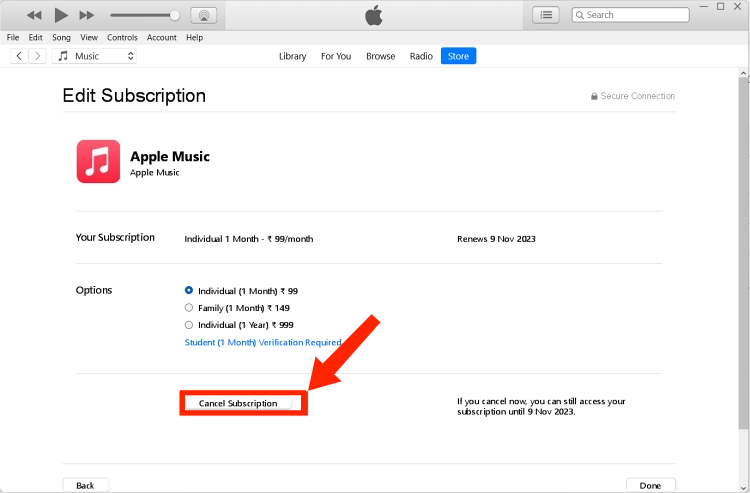
関連トピック: Windows XP で iTunes をダウンロードするにはどうすればよいですか?
パート 4. Mac で Apple Music の無料試用またはサブスクリプションをキャンセルする
iTunes は初期には好評でしたが、肥大化したユーザー エクスペリエンスに対する批判が高まっていました。 macOS Catalina を実行する Mac と Windows 11 PC から始まり、iTunes は別のアプリに置き換えられました。Apple Music もその 11 つです。 Mac と Windows XNUMX を使用して Apple Music の無料試用またはサブスクリプションをキャンセルする方法は次のとおりです。
Mac で Apple Music の無料試用またはサブスクリプションをキャンセルする
ステップ 1:
App Store アプリを開き、左下隅にあるアカウント名と画像をクリックします。
ステップ 2:
「アカウント設定」をクリックします。 「サブスクリプション」までスクロールし、「管理」をクリックします。
ステップ 3: Apple Music サブスクリプションの横にある [編集] をクリックします。 「サブスクリプションをキャンセル」をクリックします。 [キャンセル] または [サブスクリプションをキャンセル] ボタンがない場合、サブスクリプションはすでにキャンセルされています。
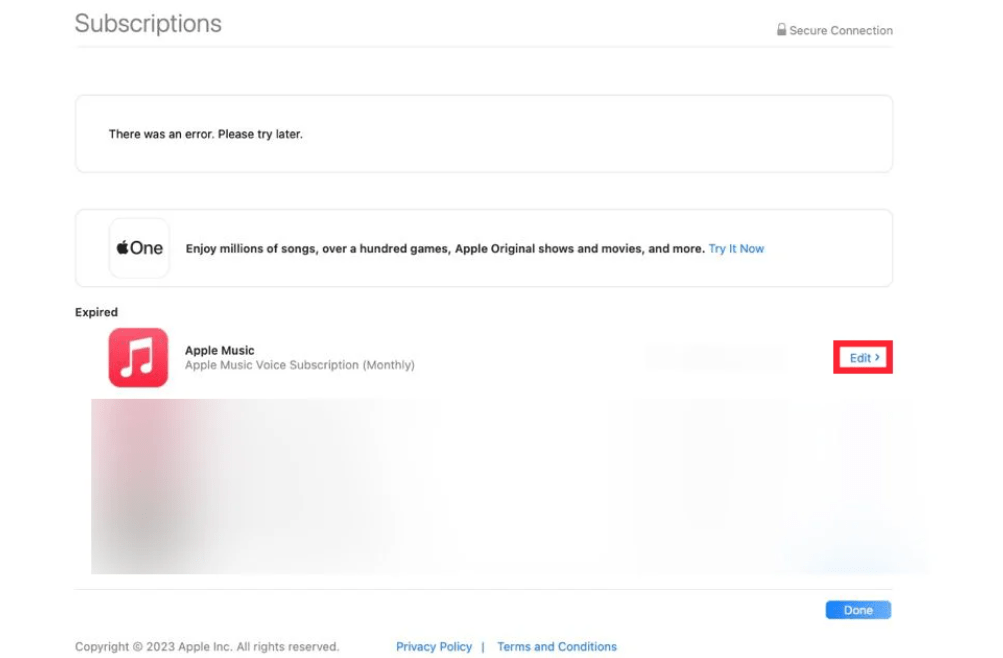
Windows 11 で Apple Music の無料試用またはサブスクリプションをキャンセルする
ステップ 1:
Windows 11 で、Apple Music アプリを開きます。サイドバーの下部にある自分の名前をクリックし、[マイ アカウントを表示] を選択します。 Apple ID を使用してサインインする必要がある場合があります。

ステップ 2:
「設定」セクションまでスクロールします。 「サブスクリプション」の横にある「管理」をクリックします。 Apple Music のサブスクリプションを見つけて、[編集] をクリックします。 「サブスクリプションをキャンセル」をクリックします。 [キャンセル] または [サブスクリプションをキャンセル] ボタンがない場合、サブスクリプションはすでにキャンセルされています。
パート 5. ボーナス: サブスクリプションをキャンセルした後も Apple Music を維持する方法
Apple Music の無料試用またはサブスクリプションをキャンセルする方法に関する上記の手順が簡単にお役に立てれば幸いです。無料トライアルをキャンセルすると、すぐに終了します。ただし、有料サブスクリプションは、現在の請求サイクルが終了するまで実行されます。サブスクリプションをキャンセルすると、Apple Music サービスとそのアプリにアクセスできなくなります。 Apple Music のすべての音楽は暗号化されているため、無料試用期間またはサブスクリプション期間にダウンロードした音楽は、他のデバイスでも再生できません。 デジタル著作権管理(DRM)、コピー保護と権限管理を実現します。
したがって、無料試用またはサブスクリプションをキャンセルした後も Apple Music のダウンロードを保持し、任意のデバイスで再生するには、最も柔軟なオーディオ形式である MP3 として Apple Music の曲をバックアップする方法を学ぶ必要があります。現在、最も人気のあるのは、 AMusicSoft Apple Music コンバータ 救助に来る。
AMusicSoftソフトウェアは信頼性が高く効率的です DRMメディアコンバーター Apple Music 用で、あらゆる音楽ファイルから DRM を削除します。DRM とはお別れです! Apple Music Web プレーヤーと統合されており、AMusicSoft 経由で、品質を損なうことなく、Apple Music のプレイリスト、アルバム、曲を MP3、AAC、FLAC などのさまざまな一般的な形式で直接一括ダウンロードできます。
AMusicSoft Apple Music Converter は、元のオーディオ品質、ID3 タグ、メタデータも維持し、重要な情報が失われないようにします。AMusicSoft の優れた機能は、類似のソフトウェアよりも約 5 倍速い、並外れたダウンロードおよび変換速度です。次のチュートリアルでは、Apple Music を MP3 にダウンロードし、無料トライアルをキャンセルした後も曲を永久に保存する方法を説明します。
ステップ 1: AMusicSoft Apple Music Converter を Mac または Windows にダウンロード、インストールして実行します。
ステップ 2:
アプリをインストールした直後に、アカウントにサインインし、音楽コレクションの読み込みが完了するまで待ちます。次に、変換する曲の追加を開始します。

ステップ 3:
次に、AMusicSoft で利用可能な形式オプションから任意の形式を選択します。その後、下のセクションで出力設定を変更し、最終出力先を選択します。

ステップ 4:
すべてがすでに設定されている場合は、[変換]ボタンをタップして、プロセスが完了するまでしばらく待ちます。

これで、Apple Music のサブスクリプションをキャンセルした後でも、音楽ライブラリを安全に転送できるようになりました。とても簡単です!
パート 6. Apple Music の無料トライアルとサブスクリプションに関するよくある質問
Q1: Apple Music は今いくらですか?
- 個人プランの場合、月額 $10.99
- 学生プランの場合は月額 $5.99
- 月額 16.99 ドルのファミリー プラン、最大 XNUMX 人まで利用可能
注目に値するのは、最大 19.95TB の iCloud+ ストレージ、Apple TV+、Apple Music、Apple Arcade を含む複数の Apple サービスに加入している場合、月額 2 ドルの Individual of Apple One バンドルがあり、費用を節約できることです。
関連トピック: Apple Music プランを変更する方法
Q2: Apple Musicはいつでもキャンセルできますか?
はい。無料または割引のトライアル サブスクリプションにサインアップし、それを更新したくない場合は、トライアルが終了する少なくとも 24 時間前にキャンセルしてください。
Q3: 無料トライアルまたはサブスクリプションをキャンセルした後も、引き続き Apple Music を使用できますか?
はい。無料試用期間の残りの日数または有料期間中は、Apple Music をご利用いただけます。
Q4: Apple Music の無料トライアルを取得する別の方法はありますか?
新規加入者向けの 1 か月の無料トライアルとは別に、一部の製品を購入すると 6 か月の無料トライアルを受けることもできます。 Apple Music の無料試用を取得する方法があります。 を参照してください。 Apple Musicを無料で入手する方法.
パート7:結論
Apple Music は費用対効果に優れていますが、Apple Music があなたが望むすべてではない場合はどうすればよいでしょうか?おそらく費用が高すぎるか、あるいは別の音楽ストリーミング サービスが予算を満たす可能性があります。理由が何であれ、Apple Music の無料トライアルをキャンセルする手順に従ってください。万が一、サブスクリプションをキャンセルした後も Apple Music の曲を引き続き保持したい場合は、次を使用してください。 AMusicSoft Apple Music コンバータ オフラインでもお楽しみいただけます。
人々はまた読む
Robert Fabry は熱心なブロガーであり、テクノロジーに強い関心を持つ人物です。彼がヒントをいくつか共有することで、皆さんを魅了してくれるかもしれません。彼は音楽にも情熱を持っており、AMusicSoft で音楽に関する記事を執筆しています。